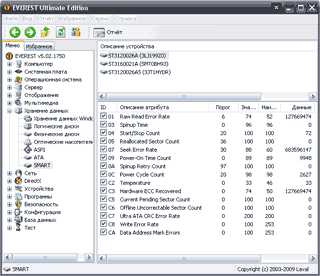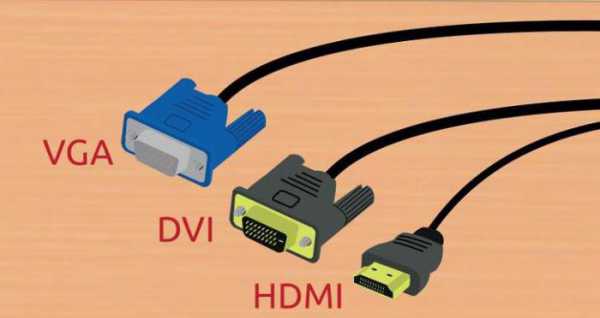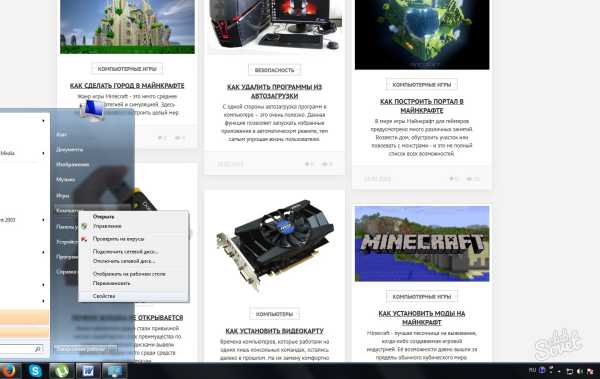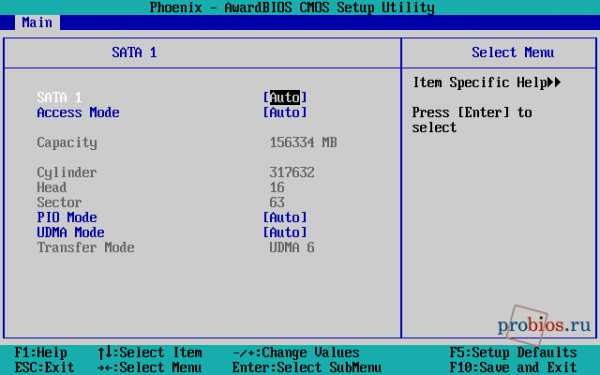Как выбирать материнскую плату
Как выбрать материнскую плату
 Основные характеристики материнских плат (чипсет, разъемы), лучшие производители, какую материнскую плату выбрать для офисного, домашнего и игрового компьютера. |
К материнской плате подключаются все остальные комплектующие, от нее зависит срок службы и стабильность работы всего компьютера. Кроме того, она должна позволять подключить все необходимые устройства и давать возможность улучшить компьютер в будущем.
Для тех у кого нет времени, чтобы прочитать всю статью, я сразу же даю рекомендуемые модели материнских плат под наиболее современные процессоры, с которыми есть смысл собирать новый компьютер.
Одни из лучших материнских плат производит компания ASUS, но они и самые дорогие. На сегодня оптимальными по соотношению цена/качество являются материнские платы MSI, их я и буду рекомендовать в первую очередь. В качестве более бюджетного варианта можно рассматривать материнки от ASRock и Gigabyte, у них также есть удачные модели. Игровые материнские платы имеют лучше звук и сетевую карту.
Для процессоров Intel на сокете 1151
Оптимальный вариант: MSI B250 PC MATE MSI B250 PC MATE
Или игровая материнка: MSI B250 GAMING M3 MSI B250 GAMING M3
Для разгона рекомендую: MSI Z270 PC MATE MSI Z270 PC MATE
Или игровую материнку: MSI Z270 TOMAHAWK MSI Z270 TOMAHAWK
Для процессоров AMD на сокете AM4
Оптимальный вариант: MSI B350 PC MATE MSI B350 PC MATE
Для разгона рекомендую: ASUS PRIME X370-PRO ASUS PRIME X370-PRO
Или игровую материнку: MSI X370 GAMING PRO CARBON MSI X370 GAMING PRO CARBON
Если вы хотите понять почему я рекомендую именно эти модели, разобраться во всех нюансах и параметрах материнских плат, то читайте статью дальше.
Если вы еще не определились с другими комплектующими, то рекомендуемые конфигурации (процессор + видеокарта + память) для игр и монтажа видео есть в разделе «Ссылки».2. Основы правильного выбора материнской платы
Не стоит устанавливать мощный процессор на самую дешевую материнскую плату, так как материнская плата не выдержит большой нагрузки в течение продолжительного времени. И наоборот, самому слабому процессору ни к чему дорогая материнская плата, так как это выброшенные на ветер деньги.
Материнскую плату нужно выбирать после того как выбраны все остальные комплектующие для компьютера, так как от них зависит какого класса должна быть материнская плата и какие на ней должны быть разъемы для подключения выбранных комплектующих.
3. Чипсет материнской платы
У каждой материнской платы есть свой собственный процессор, который управляет всеми подключаемыми к ней устройствами и называется чипсетом. От чипсета зависит функциональность материнской платы и он выбирается в зависимости от назначения компьютера.

3.1. Разработчики чипсетов
Чипсеты для современных материнских плат разрабатывают две компании: Intel и AMD.

Если вы выбрали процессор Intel, то материнская плата должна быть на чипсете Intel, если AMD – на чипсете AMD.
3.2. Чипсеты Intel
К основным современным чипсетам Intel относятся следующие.
- B250/h370 – для офисных, мультимедийных и игровых ПК
- Q270 – для корпоративного сектора
- Z270 – для мощных игровых и профессиональных ПК
- X99/X299 – для очень мощных профессиональных ПК
Для большинства компьютеров подойдут материнки на чипсетах B250 и h370. Чипсет Q270 отличается поддержкой специальных функций безопасности и удаленного управления, что ненужно обычным пользователям.
Чипсет Z270 позволяет изменять множитель процессора (с индексом «K») и поддерживает память с частотой выше 2400 МГц, что недоступно на других чипсетах. Кроме того, чипсет Z270 имеет больше линий PCI-E, что востребовано в мощных игровых ПК с несколькими видеокартами.
Материнки на чипсетах X99/X299 нужны только для сверхмощных и дорогих профессиональных ПК с процессорами на сокетах 2011-3/2066 соответственно (об этом мы поговорим ниже).
3.3. Чипсеты AMD
К основным современным чипсетам AMD относятся следующие.
- A320 – для офисных и мультимедийных ПК
- B350 – для игровых и профессиональных ПК
- X370 – для энтузиастов
Чипсет A320 не имеет возможности разгона процессора, в то время как у B350 такая функциональность есть. Ну а X370 в довесок оснащен большим количеством линий PCI-E для установки нескольких видеокарт.
3.4. Чем отличаются чипсеты
Чипсеты имеют массу отличий, но нас интересует только их условное разделение по назначению, чтобы подобрать материнскую плату соответствующую назначению компьютера.
Остальные параметры чипсетов нас не интересуют, так как мы будем ориентироваться на параметры конкретной материнской платы. После выбора чипсета под ваши нужды, можно начинать выбирать материнскую плату, исходя из ее характеристик и разъемов.
4. Производители материнских плат
Лучшие материнские платы в ценовом диапазоне выше среднего производит компания ASUS, но они являются и самыми дорогими. Материнским платам начального уровня эта компания уделяет меньше внимания и в данном случае не стоит переплачивать за бренд.
Хорошим соотношением цена/качество отличаются материнские платы производства компании MSI во всем ценовом диапазоне.
В качестве более экономного варианта можно рассматривать материнки от Gigabyte и ASRock (дочерняя компания ASUS), они отличаются более лояльной ценовой политикой и у них также есть удачные модели.
Отдельно стоит отметить, что сама корпорация Intel производит материнские платы на основе своих чипсетов. Эти материнские платы отличаются стабильным качеством, но низкой функциональностью и более высокой ценой. Они пользуются спросом в основном в корпоративном секторе.
Материнские платы остальных производителей не пользуются такой популярностью, имеют более ограниченный модельный ряд и их приобретение я считаю не целесообразным.
5. Форм-фактор материнской платы
Форм-фактором называется физический размер материнской платы. Основными форм-факторами материнских плат являются: ATX, MicroATX (mATX) и Mini-ITX.
ATX (305×244 мм) – полноразмерный формат материнской платы, является оптимальным для стационарного компьютера, имеет наибольшее количество слотов, устанавливается в корпуса ATX.
MicroATX (244×244 мм) – уменьшенный формат материнской платы, имеет меньшее количество слотов, устанавливается как в полноразмерные (ATX) корпуса, так и в более компактные корпуса (mATX).
Mini-ITX (170×170 мм) – сверх компактные материнские платы для сборки очень маленьких ПК в соответствующих корпусах. Следует учитывать, что такие системы имеют ряд ограничений по размеру компонентов и охлаждению.
Существуют и другие менее распространенные форм-факторы материнских плат.
6. Процессорный сокет
Процессорный сокет (Socket) – это разъем для соединения процессора с материнской платой. Материнская плата должна иметь такой же сокет как и у процессора.

Процессорные сокеты постоянно претерпевают изменения и из года в год появляются все новые модификации. Рекомендую приобретать процессор и материнскую плату с наиболее современным сокетом. Это обеспечит возможность замены как процессора, так и материнской платы в ближайшие несколько лет.
6.1. Сокеты процессоров Intel
- Устаревшие: 478, 775, 1155, 1156, 2011
- Устаревающие: 1150, 2011-3
- Самые современные: 1151, 2066
6.2. Сокеты процессоров AMD
- Устаревшие: AM1, АМ2, AM3, FM1, FM2
- Устаревающие: AM3+, FM2+
- Самый современный: AM4
7. Слоты памяти
Материнские платы компактных форматов часто имеют 2 слота для установки модулей памяти. Большие ATX платы обычно оснащаются 4 слотами памяти. Свободные слоты могут понадобиться, если вы планируете в будущем добавлять память.

8. Тип и частота поддерживаемой памяти
Современные материнские платы поддерживают память DDR4. Недорогие материнки рассчитаны на более низкую максимальную частоту памяти (2400, 2666 МГц). Материнские платы среднего и высокого класса могут поддерживать память с более высокой частотой (3400-3600 МГц).
Однако, память с частотой 3000 МГц и выше стоит значительно дороже, при этом не давая ощутимого прироста производительности (особенно в играх). Кроме того, с такой памятью бывает больше проблем, процессор может работать с ней менее стабильно. Поэтому переплачивать за материнку и высокочастотную память целесообразно только при сборке очень мощного профессионального ПК.
На сегодня самой оптимальной по соотношению цена/производительность является память DDR4 с частотой 2400 МГц, которую поддерживают современные материнки.
9. Разъемы для установки видеокарт
Современные материнские платы имеют разъем PCI Express (PCI-E x16) последней версии 3.0 для установки видеокарт.

Если на материнской плате несколько таких разъемов, то можно установить несколько видеокарт для повышения производительности в играх. Но в большинстве случаев установка одной более мощной видеокарты является более предпочтительным решением.
Также свободные разъемы PCI-E x16 можно использовать для установки других плат расширения с разъемом PCI-E x4 или x1 (например, быстрого SSD или звуковой карты).
10. Слоты для плат расширения
Слоты для плат расширения – это специальные разъемы для подключения различных дополнительных устройств, таких как: ТВ-тюнер, Wi-Fi адаптер и др.
Старые материнские платы использовали разъемы PCI для установки плат расширения. Такой разъем может понадобиться, если у вас есть такие платы, например, профессиональная звуковая карта или ТВ-тюнер.
На современных материнских платах для установки плат расширения используются разъемы PCI-E x1 или лишние разъемы PCI-E x16. Желательно, чтобы на материнской плате было хотя бы 1-2 таких разъема, не перекрывающихся видеокартой.
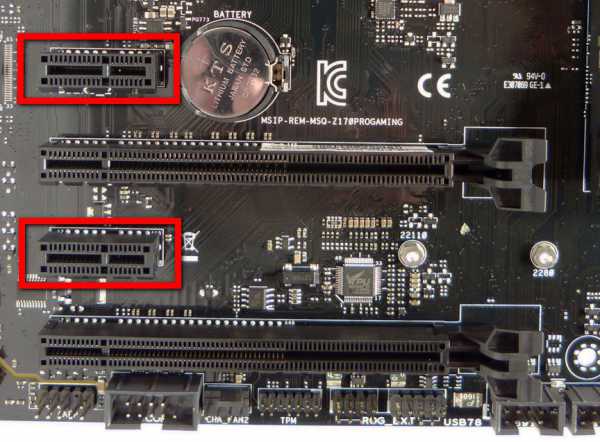
В современном компьютере разъемы PCI старого типа не обязательны, так как уже можно приобрести любое устройство с новым PCI-E разъемом.
11. Внутренние разъемы материнской платы
Материнская плата имеет множество внутренних разъемов для подключения различных устройств внутри корпуса.
11.1. Разъемы SATA
Современные материнские платы имеют универсальные разъемы SATA 3, которые прекрасно подходят для подключения жестких дисков, твердотельных накопителей (SSD) и оптических приводов.

Несколько таких разъемов могут быть вынесены в отдельный блок, образуя комбинированный разъем SATA Express.

Такой разъем раньше использовался для подключения быстрых SSD, но в него можно также подключать любые SATA диски.
11.2. Разъем M.2
Также многие современные материнки оснащаются разъемом M.2, который используется преимущественно для сверх быстрых SSD.

Этот разъем имеет крепления для установки плат различных размеров, что нужно учитывать при выборе SSD. Но сейчас обычно используется только самый распространенный размер 2280.
Хорошо также если разъем M.2 будет поддерживать работу как в режиме SATA, так и PCI-E, а также спецификацию NVMe для быстрых SSD.
11.3. Разъем питания материнской платы
Современные материнские платы имеют 24-х контактный разъем питания.

Все блоки питания оснащаются аналогичным разъемом.
11.4. Разъем питания процессора
Материнская плата может иметь 4-х или 8-ми контактный разъем питания процессора.

Если разъем 8-ми контактный, то желательно, что бы блок питания имел два 4-х контактных разъема, которые в него и вставляются. Если процессор не сильно мощный, то его можно запитать одним 4-х контактным разъемом и все будет работать, но просадки напряжения на нем будут выше, особенно в разгоне.
11.5. Расположение внутренних разъемов
На картинке ниже изображены основные внутренние разъемы материнской платы, о которых мы говорили.
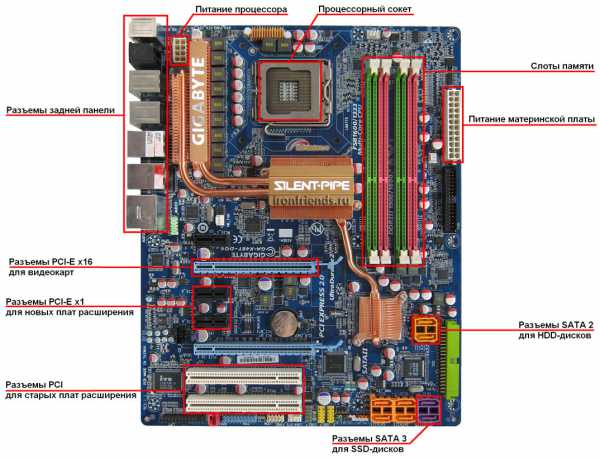
12. Интегрированные устройства
Материнская плата кроме чипсета и различных разъемов для подключения комплектующих имеет различные интегрированные устройства.
12.1. Интегрированная видеокарта
Если вы решили, что компьютер не будет использоваться для игр и не приобретаете отдельную видеокарту, то материнская плата должна поддерживать процессоры с видеоядром и иметь соответствующие разъемы. На материнских платах, рассчитанных на процессоры с видеоядром могут быть разъемы VGA, DVI, DisplayPort и HDMI.
Желательно наличие на материнской плате разъема DVI для подключения современных мониторов. Для подключения к компьютеру телевизора необходим разъем HDMI. Учтите так же, что у некоторых бюджетных мониторов есть только разъем VGA, который в таком случае должен быть и на материнской плате.
12.2. Интегрированная звуковая карта
Все современные материнские платы имеют аудиокодек класса HDA (High Definition Audio). На бюджетные модели устанавливаются соответствующие звуковые кодеки (ALC8xx, ALC9xx), которых в принципе достаточно большинству пользователей. На более дорогие игровые материнки устанавливаются кодеки получше (ALC1150, ALC1220) и усилитель для наушников, дающие более высокое качество звука.
Материнские платы обычно имеют 3, 5 или 6 гнезд 3.5 мм для подключения аудиоустройств. Также может присутствовать оптический и иногда коаксиальный цифровой аудио выход.
Для подключения колонок системы 2.0 или 2.1. вполне достаточно 3-х аудио выходов. Если вы планируете подключать многоканальную акустику, то желательно, чтобы на материнской плате было 5-6 аудио разъемов. Для подключения высококачественной аудиосистемы может потребоваться оптический аудио выход.
12.3. Интегрированная сетевая карта
Все современные материнские платы имеют встроенную сетевую карту со скоростью передачи данных 1000 Мбит/с (1 Гб/с) и разъем RJ-45 для подключения к интернету.
Бюджетные материнские платы оснащаются соответствующими сетевыми картами производства Realtek. Более дорогие игровые материнки могут иметь более качественные сетевые карты Intel, Killer, что положительно отражается на пинге в онлайн играх. Но часто работа онлайн игр больше зависит от качества интернета, чем от сетевой карты.
Крайне желательно подключаться к интернету через роутер, который будет отражать сетевые атаки и повысит защиту материнки от электропробоев со стороны провайдера.12.4. Интегрированный Wi-Fi и Bluetooth
Некоторые материнские платы могут иметь встроенный Wi-Fi и Bluetooth адаптер. Такие материнские платы стоят дороже и используются в основном для сборки компактных медиацентров. Если сейчас вам такая функциональность не нужна, то нужный адаптер можно будет докупить позже если возникнет такая необходимость.

13. Внешние разъемы материнской платы
В зависимости от количества интегрированных устройств и класса материнской платы она может иметь различные разъемы на задней панели для подключения внешних устройств.
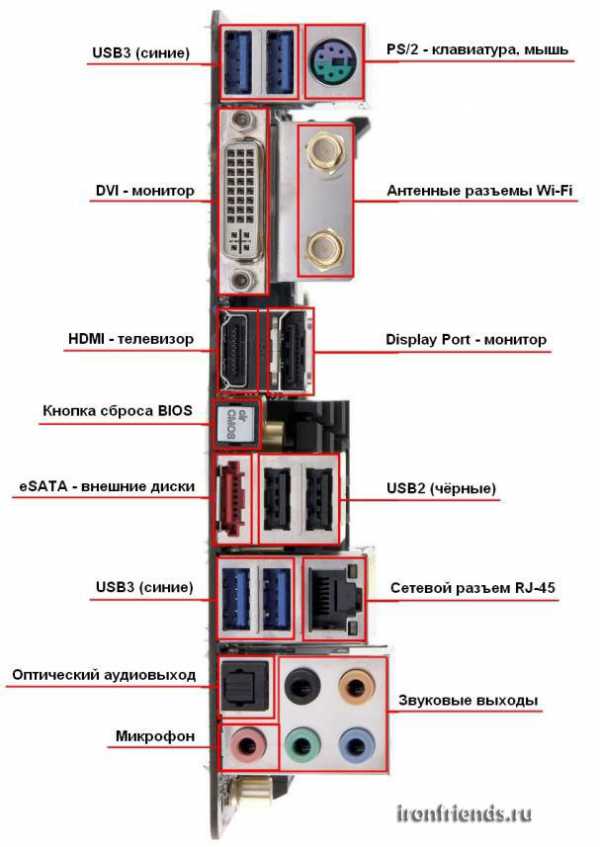
Описание разъемов сверху вниз
- USB 3.0 – разъем для подключения быстрых флешек и внешних дисков, желательно наличие не менее 4-х таких разъемов.
- PS/2 – старый разъем для подключения мышки и клавиатуры, есть уже не на всех материнских платах, является не обязательным, так как современные мышки и клавиатуры подключаются по USB.
- DVI – разъем для подключения монитора в материнских платах со встроенным видео.
- Антенные разъемы Wi-Fi – есть только на некоторых дорогих платах с Wi-Fi адаптером.
- HDMI – разъем для подключения телевизора в материнских платах со встроенным видео.
- DisplayPort – разъем для подключения некоторых мониторов.
- Кнопка сброса BIOS – не обязательна, используется при зависании компьютера в процессе разгона.
- eSATA – используется для внешних дисков с аналогичным разъемом, не обязателен.
- USB 2.0 – разъем для подключения клавиатуры, мышки, принтера и многих других устройств, достаточно 2-х таких разъемов (или разъемов USB 3.0). Также на современных материнках могут быть разъемы USB 3.1 (Type-A, Type-C), которые быстрее, но еще редко используются.
- RJ-45 – разъем для подключения к локальной сети или интернету, обязателен.
- Оптический аудиовыход – для подключения качественной акустики (колонок).
- Звуковые выходы – для подключения аудио колонок (система 2.0-5.1).
- Микрофон – подключение микрофона или головной гарнитуры, есть всегда.
14. Электронные компоненты
В дешевых материнских платах используется самые низкокачественные электронные компоненты: транзисторы, конденсаторы, дроссели и т.п. Соответственно надежность и срок службы таких материнских плат самые низкие. Например, электролитные конденсаторы могут вспухнуть уже через 2-3 года эксплуатации компьютера, что приводит к сбоям в его работе и необходимости ремонта.
В материнских платах среднего и высокого класса могут использоваться электронные компоненты более высокого качества (например, японские твердотельные конденсаторы). Производители часто подчеркивают это каким либо лозунгом: Solid Caps (твердотельные конденсаторы), Military Standard (военный стандарт), Super Alloy Power (надежная система питания). Такие материнские платы являются более надежными и могут прослужить дольше.
15. Схема питания процессора
От схемы питания процессора зависит на сколько мощный процессор можно устанавливать на конкретную материнскую плату без риска ее перегрева и преждевременного выхода из строя, а также просадки питания при разгоне процессора.
Материнская плата среднего класса с 10-фазной схемой питания вполне справится с не экстремальным разгоном процессора с TDP до 120 Вт. Для более прожорливых камней лучше брать материнку с 12-16 фазной системой питания.
16. Система охлаждения
Дешевые материнские платы либо вообще не имеют радиаторов, либо имеют маленький радиатор на чипсете и иногда на мосфетах (транзисторах) возле процессорного разъема. В принципе, если использовать такие платы по назначению и устанавливать на них такие же слабые процессоры, то перегреваться они не должны.

На материнских платах среднего и высокого класса, на которые устанавливаются более мощные процессоры, желательно чтобы радиаторы были побольше.

Кстати, количество фаз легко подсчитать, оно равно количеству прямоугольных дросселей возле радиаторов
17. Прошивка материнской платы
Прошивка – это встроенная микропрограмма, управляющая всеми функциями материнской платы. Уже многие материнские платы перешли от прошивки BIOS с классическим текстовым меню на более современную UEFI с удобным графическим интерфейсом.
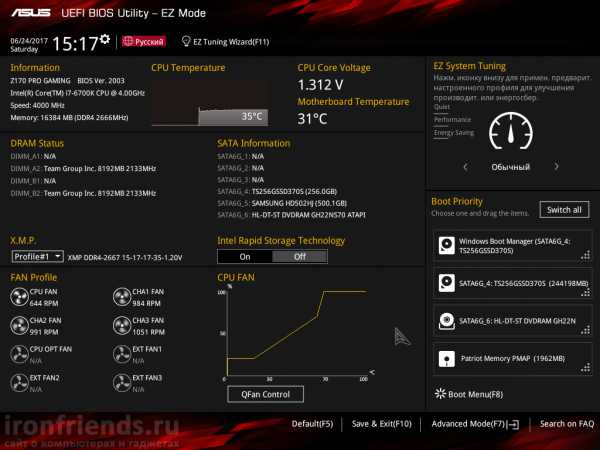
Геймерские материнские палаты в дополнение имеют ряд продвинутых функций, что выгодно отличает их от более бюджетных решений.
18. Комплектация
Обычно в комплекте с материнской платой идут: руководство пользователя, диск с драйверами, заглушка для задней панели корпуса и несколько SATA шлейфов. Комплектацию материнской платы можно узнать на сайте продавца или производителя. Если вы собираете новый компьютер, то заранее посчитайте сколько и каких шлейфов вам нужно, что бы при необходимости сразу их заказать.
Некоторые модели материнских плат имеют расширенную комплектацию, в которой может быть много различных шлейфов и планок с разъемами. Например, у фирмы ASUS такие материнские платы раньше имели слово Deluxe в названии, а сейчас это могут быть какие-то Pro версии. Стоят они дороже, но обычно все эти довески остаются не востребованными, поэтому целесообразнее за те же деньги купить лучшую материнскую плату.
19. Как узнать характеристики материнской платы
Все характеристики материнской платы, такие как поддерживаемые процессоры и память, типы и количество внутренних и внешних разъемов и т.п. уточняйте на сайте производителя по точному номеру модели. Там же можно посмотреть изображения материнской платы, по которым легко определить расположение разъемов, качество системы питания и охлаждения. Также неплохо было бы перед покупкой поискать обзоры конкретной материнки в интернете.
20. Оптимальная материнская плата
Теперь вы знаете все необходимое о материнских платах и сможете самостоятельно выбрать подходящую модель. Но я все-таки дам вам несколько рекомендаций.
Для офисного, мультимедийного или игрового компьютера среднего класса (Core i5 + GTX 1060) подойдет недорогая материнская плата на сокете 1151 с чипсетом Intel B250/h370.
Для мощного игрового компьютера (Core i7 + GTX 1070/1080) лучше взять материнку на сокете 1151 с мощной системой питания процессора на чипсете Intel B250/h370 или Z270 (под разгон). Если хотите получше звук, сетевую карту и позволяют средства, то берите материнку из игровой серии (Gaming и т.п.).
Для профессиональных задач, таких как рендеринг видео и других тяжелых приложений, лучше брать материнку на сокете AM4 под многопоточные процессоры AMD Ryzen на чипсете B350/X370.
Формат (ATX, mATX), типы и количество разъемов выбирайте по необходимости. Производителя – любого популярного (ASUS, MSI, Gigabyte, ASRock) или исходя из наших рекомендаций (это больше дело вкуса или бюджета).
21. Настройка фильтров в интернет-магазине
- Откройте раздел «Материнские платы» на сайте продавца.
- Выберете желаемых производителей (ASUS, MSI, Gigabyte, ASRock).
- Укажите сокет выбранного процессора (1151, AM4).
- Укажите тип оперативной памяти (DDR4).
- Выберете предпочтительные чипсеты (B250/h370/Z270, B350/X370).
- Если хотите укажите формфактор (ATX, mATX).
- Задайте другие важные для вас параметры.
- Последовательно просматривайте все позиции, начиная с более дешевых.
- Выберите несколько подходящих по параметрам и цене моделей.
- Найдите эти модели на сайтах производителей, просмотрите все их параметры. Внимательно рассмотрите изображения, обращая внимание на количество, типы, расположение разъемов, систему питания и охлаждения.
- Если сомневаетесь, поищите обзоры выбранных материнских плат, задайте вопросы в комментариях
Таким образом, вы получите оптимальную по соотношению цена/качество/функциональность материнскую плату, удовлетворяющую вашим требованиям за минимально возможную стоимость.
По ссылке ниже вы можете скачать рекомендуемые конфигурации (процессор + видеокарта + память) для игр и монтажа видео.
Рекомендуемые конфигурации ПК
Также рекомендуем вам наши статьи о выборе других комплектующих и периферийных устройств.
ironfriends.ru
Как выбрать материнскую плату: самые важные правила
Как выбрать материнскую плату – вопрос, которым пользователи чаще всего задаются при сборке нового компьютера. Иногда её выбирают для уже готового ПК, собираясь улучшить его производительность и увеличить возможности.

Содержание:
Иногда возникает необходимость в покупке новой платы при поломке предыдущей. В этом случае, если позволяют средства, такую ситуацию стоит использовать для небольшой модернизации.
Выбирать следует внимательно: при сборке компьютера «материнка» является системообразующим фактором экосистемы компьютера, от которого будут зависеть все остальные комплектующие.
Перед покупкой платы стоит знать, что она является одним из важнейших элементов компьютера. И от её выбора будет зависеть покупка других комплектующих – от корпуса, который должен соответствовать по размеру, до процессора, модулей памяти и видеокарт.
Поэтому материнскую плату стоит подбирать только в комплекте с остальными частями – или хотя бы знать их примерные характеристики. Кроме того, покупатель должен представлять, для какой цели ему понадобится плата – для работы в офисе, для высокопроизводительных игр или в качестве домашнего мультимедиа-центра.
вернуться к меню ↑Возможности материнской платы в первую очередь связаны с её ценой – чем дороже устройство, тем выше его функциональность. Новые и дорогие «материнки» предоставляют возможность одновременно установить несколько графических процессоров – для работы с чертежами и 3D-объектами или для подключения 2–3 мониторов.
Бюджетные платы обеспечивают работу, максимум, одной видеокарты и часто оснащаются встроенной графикой, не совместимой с большинством игр, но вполне подходящей для работы с документами, интернет-сёрфинга, а иногда даже для просмотра фильмов в FullHD (при наличии достаточного объёма памяти).
вернуться к меню ↑Начав выбирать материнскую плату, сразу обращают внимание на её габариты. Этот нюанс особенно важен, если деталь покупается для уже имеющегося системного блока.
Большой корпус способен вместить плату любого размера и в этом случае стоит выбрать форм-фактор ATX, позволяющий установить больше периферийных устройств.
Для компактного офисного компьютера или неттопа подойдут форматы micro-ATX и mini-ITX, хотя на таких устройствах вряд ли получится установить даже одну мощную видеокарту.
Рис.1. Компактное расположение разъёмов на материнской плате micro-ATX
вернуться к меню ↑Каждая материнская плата поддерживает свой тип процессора. Важно, чтобы оба этих компонента были совместимы. Для этого в характеристиках платы указывается совместимость её сокета (слота для установки процессора) с одним или несколькими видами чипсетов.
Рис.2. Таблица совместимости процессоров AMD
вернуться к меню ↑Ещё один нюанс, на который обращают внимание при покупке платы – слоты для модулей памяти и поддержка определённых типов ОЗУ.
Для высокопроизводительного компьютера обязательно требуется возможность работы с GDDR5, обеспечивающей высокую скорость работы. Желательно также, чтобы количество разъёмов для планок памяти было больше 2 – четыре для игрового ПК (что позволит расширить ОЗУ, не меняя модули, а докупая новые), восемь для сервера или рабочей станции.
Не менее важный нюанс – наличие и количество разъёмов для периферийных устройств:
- USB-слоты. Для современного ПК рекомендуется выбирать плату с разъёмами USB 3.0, ускоряющими процесс чтения и записи для носителей. Их количество обычно равно 4, но на «материнках» ATX может быть увеличено;
- слоты PCI Express, необходимые для подключения видеокарт. Причём для каждого типа графического процессора лучше использовать свой разъём. Например, новые видеопроцессоры повышают производительность при установке в слот PCI Express (PCIe) x16;
Рис.3. Слот PCI-Express
- ATA и IDE, разъёмы для подключения жёстких дисков. Последний вариант уже не используется, а от количества первых зависит, сколько встроенных накопителей информации можно установить на данном ПК;
- PCI, разъём, в который подключают звуковые карты и другие периферийные устройства.
Правильно подобрать игровую материнскую плату можно, зная следующие особенности:
Другие характеристики платы при выборе устройства для игр не так важны. Хотя стоит учитывать, что увеличение её функциональности влияет и на рост стоимости.
вернуться к меню ↑Определяясь с покупкой «материнки», многие задаются вопросом – существует ли лучшая универсальная плата, способная выполнять любые задачи. Такие варианты есть, но их стоимость устроит далеко не каждого пользователя. Поэтому выбирать конкретную модель стоит в зависимости от предполагаемого применения компьютера:
- для учёбы;
- для работы;
- для запуска серьёзных графических приложений;
- для современных игр;
- для игр с высокой производительностью, работающих на максимальных настройках (плата для компьютера заядлого геймера).
Для учёбы
Определить, какая именно плата подойдёт для компьютера школьника и студента, непросто. Тем более что целью пользователя может быть не только работа с офисными программами, но и игра в свободное от учёбы время.
В этом случае стоит выбирать такие модели, как MSI h210M PRO-VH (для процессоров Intel) или Gigabyte GA-F2A78M-DS2 (для AMD). Их возможностей хватит и для запуска, например, AutoCAD, и для игровых приложений, а стоимость достаточно невысокая – в пределах 4000 рублей.
Рис.4. Модель Gigabyte GA-F2A78M-DS2
Для офиса
Основные характеристики офисной платы – экономичность использования электроэнергии, небольшие размеры, доступная цена, надёжность. Не исключено, что такое устройство будет установлено на неттоп – компьютер с минимальными для работы характеристиками и, чаще всего, с небольшим жёстким диском (или вообще без него).
На сегодняшний день выбор платы для офиса не представляет особой сложности – достаточно купить любую бюджетную модель. Например, GIGABYTE GA-F2A88XM-DS2, работающую с процессорами от AMD или MSI H81M-E33 для Intel. Цена каждого варианта – на уровне 3000 руб.
Рис.5. Плата GIGABYTE GA-F2A88XM-DS2
Для графических программ
Работа с графикой требует использования более мощной аппаратной составляющей. Поэтому к плате предъявляются серьёзные требования:
- не меньше 4 разъёмов ОЗУ;
- 2 слота для видеокарты;
- поддержка процессоров AM3+ и Socket 1151 (Intel).
Возможный вариант для использования чипсетов AMD – плата MSI 970A-G43, отличающаяся функциональностью и сравнительно доступной ценой (от 4500 руб.).
Для процессоров Интел тот же производитель MSI может предложить модель B150M PRO-VDH, стоимость которой начинается от 5000 рублей.
Рис.6. «Материнка» B150M PRO-VDH
Для бюджетного игрового компьютера
Покупка игрового компьютера чаще всего связана с более серьёзными расходами, чем при выборе офисного варианта – для такой техники потребуется и больше памяти, и мощный процессор, и дискретная видеокарта. Однако при желании сэкономить, можно попытаться уменьшить итоговую стоимость компьютера, начиная уже с материнской платы.
Модели MSI A78M-E45 (около 4000 руб.) вполне достаточно для запуска современных игровых приложений с минимальными или средними настройками.
Плата имеет встроенную графическую карту, которую в будущем можно будет дополнить дискретной (даже двумя), поддерживает процессоры FM2+ и установку до 64 ГБ оперативной памяти DDR3 (более выгодной по цене, чем последние поколения ОЗУ).
Примерно такие же возможности и у модели ASROCK B150M PRO4S/D3 (для Intel), купить которую можно за 5300 рублей.
Рис.7. Плата ASROCK B150M PRO4S/D3
Для мощного игрового ПК
Добиться максимальной производительности в играх поможет материнская плата, соответствующая достаточно строгим требованиям.
Первое из них – высокая нагрузка, достигающая почти 1000 Вт при подключении всех игровых устройств (манипуляторов, нескольких видеокарт и мониторов, мощного процессора и производительной системы охлаждения).
Кроме того, для такой платы требуется не меньше 4 слотов памяти и наличие разъёма M.2 для жёстких дисков SSD. Все эти характеристики есть у модели ASROCK FATAL1TY 970 PERFORMANCE/3.1 (поддержка процессоров AMD FX 9590 и 9370), которую можно назвать лучшей для игр.
Хотя она же подойдёт и для любых других задач – просто не каждый пользователь согласиться переплатить за неё почти вдвое. Средняя цена такой платы находится в пределах 8,5–10 тысяч рублей.
Рис.8. Материнская плата FATAL1TY 970 PERFORMANCE/3.1
вернуться к меню ↑Выбирая видеокарту, подходящую для ваших потребностей и возможностей, стоит рассмотреть несколько вариантов с равными характеристиками.
Для нетребовательных к ресурсам приложений, и тем более для работы исключительно с документами, вполне подойдут модели, выпущенные 2–3 года назад – это наверянка будет плата с приемлемыми параметрами и ценой.
Тем же, кто собирает игровой компьютер, желательно остановить выбор на самой современной плате, которая ещэ долго не будет устаревать, и комплектующие к которой можно будет безболезненно менять в течение еще нескольких лет.
Хороших покупок!
Если вы решили собрать компьютер из независимых комплектующих, самостоятельно – читайте другие наши материалы про выбор материнской платы:
Материнские платы для intel core i5 — Лучшие варианты для выбора
и про выбор подходящей видеокарты:
Какая видеокарта лучше для игр — Подбор по главным параметрам
Что такое дискретная видеокарта, и как её правильно выбрать и настроить
geek-nose.com
Как выбрать материнскую плату
При сборке нового компьютера или апгрейде старого, особо важным моментом является выбор материнской платы. К данному процессу нужно подойти с должной тщательностью, предусмотрев множество факторов, в последствие влияющих на работу компьютера в целом. Это размеры МП, элементная база, поддержка процессоров того или иного производителя, оснащенность всеми необходимыми разъемами и т.д. О том, как выбрать материнскую плату, учтя все выше перечисленные нюансы, мы поговорим в данной статье. Описание данного процесса начнем с наиболее важных факторов, непосредственно влияющих на выбор материнской платы и производительность будущего ПК.
Определение цели и бюджета
Если в планах собрать стационарный компьютер с нуля, то первым делом необходимо понять для каких целей он будет предназначен. Будет ли это офисный вариант, сервер или же игровой компьютер. Далее нужно определить бюджет будущей сборки. Это необходимо для того, чтобы собираемый ПК получился сбалансированным в плане конфигурации. Не стоит покупать топовую модель материнской платы, выбрав при этом слабый процессор. Исходя из бюджета, выбор материнки должен идти от обратного. То есть, для начала подберите те компоненты ПК, которые и будут определять его направленность (игровую, серверную или офисную). Речь идет о процессоре, видеокарте, типе оперативной памяти. Только после этого приступаете к выбору материнской платы, полностью совместимой с вышеперечисленными компонентами будущего ПК, опираясь на выделенный бюджет.
Архитектура компьютера
После определения бюджета нужно решить, на какой платформе будет собран будущий ПК. Будет ли это платформа на базе процессора Intel или AMD. Дело в том, что процессорные разъемы (сокеты) этих производителей конструктивно отличаются друг от друга. То есть невозможно установить процессор Intel на материнскую плату с разъемом для процессоров AMD. Кроме этого, необходимо учесть то, что сокеты каждого из производителей подразделяются на типы. Так современные процессоры AMD имеют сокеты – AM, FM, S. У Intel это LGA.
Если МП необходима для сборки сервера, то желательно выбирать модели с поддержкой установки двух и более процессоров. На сегодняшний день существуют модели с возможностью установки на них до 4-х процессоров.
Форм-фактор
Форм-фактор системной платы это стандарт, определяющий ее размеры и в последствие размеры системного блока компьютера. Существует несколько типоразмеров – ATX, micro ATX, Mini-ITX и т.д. Если МП нужна для игрового компьютера, то лучше при выборе посмотреть в сторону форм-фактора ATX. Он позволяет размещать на плате больше слотов для карт расширения и всевозможных разъемов, о которых поговорим ниже. При этом системный блок будет иметь привычный полноформатный размер типа Miditower. Конечно, плюсом это не назовешь, но зато на покупке данного типа корпуса можно сэкономить. Более подробно ознакомиться с преимуществом стандарта ATX перед прочими типоразмерами можно в этой статье.
Чипсет и частота системной шины
Чипсет — это набор логики, обеспечивающий взаимодействие всех компонентов компьютера. Ранее чипсет формировали два моста – южный и северный, которые имели свое местоположение на материнской плате. Сегодня, современные модели оснащены только лишь южным мостом, потому как северный его собрат интегрирован в современные модели процессоров. О том, какому чипсету отдать предпочтение при выборе материнской платы, смотрите на видео ниже.
Тип оперативной памяти
Чтобы система работала на максимальной производительности необходимо выбирать материнскую плату с поддержкой современного типа оперативной памяти. На сегодняшний день им является стандарт DDR4. Хотя его предшественник DDR3 до сих пор не сдал позиции и при этом стоит значительно дешевле.
Слоты PCI Express
При выборе материнской платы также нужно делать акцент на количестве слотов расширения и разного рода интерфейсных разъемов. В первую очередь, обратите внимание на количество слотов стандарта PCI Express x16. Два и более слота данного типа позволяют устанавливать несколько видеокарт, совместно работающих по технологии SLI или Crossfire. Насколько эти технологии оправдывают себя и какую подобрать материнскую плату с прицелом на их использование, смотрите на видео ниже.
Слоты расширения PCI
Данные слоты предназначены для установки на МП разного рода карт расширения, увеличивающих функциональные возможности компьютера. Это встраиваемые Wi-Fi адаптеры, TV-тюнеры, дискретные звуковые карты и т.п.
Разъемы для HDD и SSD дисков
Интерфейс SATA пришел на смену своему предшественнику стандарта IDE. Он обладает отличными скоростными показателями передачи данных и предназначен для подключения жестких дисков. Таким образом, чем больше подобных разъемов несет на себе материнка, тем больше можно подключить дисковых накопителей. Кроме этого, некоторые современные МП по-прежнему оснащаются разъемом IDE. Выбор подобной модели будет полезен тем, у кого до сих пор есть рабочие жесткие диски, поддерживающие лишь устаревший интерфейс.
Не стоит забывать и о новом типе дисков для хранения данных. Речь идет о твердотельных SSD носителях. Они бывают как внешнего исполнения, подключаемые к тому же разъему SATA, так и для установки непосредственно в специализированный разъем материнской платы mSATA. Благодаря применению SSD диска в качестве системного раздела, когда он используется для установки операционной системы, компьютер загружается и работает значительно быстрее, чем если бы OS была установлена на HDD диск.
Аудио разъемы
Не секрет, что на базе компьютера можно создать полноценный домашний кинотеатр. Но для этого материнская плата должна быть оснащена звуковым контроллером, способным воспроизводить многоканальный объемный звук. По этому, при выборе материнской платы нужно обращать внимание на количество аудио разъемов.
Современные звуковые контроллеры позволяют подключать акустику форматов 2.0, 5.1 и 7.1. Первый это стерео, подойдет для офисного ПК. Второй — стандартный домашний кинотеатр, где присутствует один центральный динамик, две фронтальные и две тыловые колонки + сабвуфер. Третий формат представляет собой все тоже самое, что и предыдущий, за исключением 2-х дополнительных боковых динамика.
Кроме этого, не лишним будет присутствие на МП оптического или коаксиального разъема, которые также позволяют подключать многоканальную акустику, но при этом передают более качественный звук, чем стандартные разъемы.
Видео разъемы
Современные процессоры несут в себе графическое ядро, позволяющее работать на компьютере без установки дискретной видеокарты. Но для того, чтобы данным функционалом можно было воспользоваться, МП должна поддерживать передачу видеосигнала со встроенной графики на монитор компьютера и иметь соответствующие разъемы подключения. Лучше всего если МП будет оснащена одним или несколькими цифровыми разъемами HDMI.
Сетевые коммуникации
Под сетевыми коммуникациями понимается наличие встроенного сетевого контроллера для подключения компьютера к локальной сети и выхода в интернет. Контроллер должен поддерживать передачу данных на скорости 1 Гбит/с .
Кроме этого, существуют модели МП со встроенными модулями Wi-Fi и Bluetooth. Первый позволяет так же подключать компьютер к локальной сети и к интернету, но посредством беспроводной сети. Второй предоставляет возможность обмениваться данными между ПК и другими мобильными устройствами, а также подключать беспроводную клавиатуру и мышь. Насколько важно иметь подобные возможности каждый решает для себя сам.
Разъемы для подключения систем охлаждения
Всем известно, что компьютер нуждается в хорошей вентиляции. В противном случае срок действия его компонентов может значительно сократиться. Поэтому выбирая материнскую плату нужно обратить внимание на достаточное количество подобных разъемов, тем более, если планируется сборка мощного игрового ПК. Это позволит подключить дополнительные вентиляторы и продлить срок службы компьютера.
Элементная база и защитные функции
Срок эксплуатационного периода любой материнской платы напрямую зависит от применяемых в ней элементов и защитных функций. Под элементами подразумевается качество печатной платы, транзисторов, конденсаторов, дросселей и т.д. На сегодня элементная база материнских плат добросовестных производителей строится на транзисторах MOSFET, японских твердополимерных конденсаторах, дросселях с ферритовыми сердечниками и печатных платах с удвоенной толщиной медных дорожек (0,07 мм против 0,035 мм в обычных платах). Что касается защиты, то тут можно выделить ряд функций таких как:
- Защита от повышенной влажности
- Защита от статического электричества на разъемах задней панели
Кроме всего сказанного, не лишним будет наличие двойного BIOS-а. При выходе первого из строя, плата остается рабочей за счет дублирующего чипа.
Canal-IT.ru
Как правильно выбрать материнскую плату
9.01.2016 · в категории Гаджеты · Автор: Диванный Теоретик · Дата: 27.05.2017 2 180
Материнская или системная плата, по большому счету, является краеугольным камнем любого компьютера. Именно от этой платы зависит, насколько хорошо будут работать и взаимодействовать процессор, видеокарта, оперативная память, HDD, SSD, сетевые карты, приводы оптических дисков и прочие комплектующие, которые обычно входят в состав среднестатистического системного блока. Большая ошибка – недооценивать значимость материнской платы и распределять бюджет неравномерно, подбирая системную плату по остаточному принципу. Если вы желаете собрать по-настоящему хороший системный блок, то акцентируйте внимание на сбалансированности вашей сборки. Надежность материнской платы во многом определяет долговечность и отказоустойчивость компьютера в целом. В рамках этой публикации будет рассмотрено, как правильно выбрать системную плату для самостоятельной сборки компьютера. Начнем с главного — определимся с процессором.

Intel или AMD
Вопрос выбора системной платы неразрывно связан с выбором центрального процессора. Всегда выбор стоит между двумя противоборствующими гигантами микропроцессорной индустрии, а именно: Intel Corporation и Advanced Micro Devices, Inc (сокр. AMD). Фанатов продукции как первой, так и второй предостаточно. Следовательно, в глобальной сети можно встретить бесчисленное количество мифов и предубеждений относительно продукции обеих фирм. Чтобы избежать досадных ошибок, необходимо научиться отделять зерна от плевел в этом противоречивом круговороте мнений диванных аналитиков. По большому счету, вы же не будете работать в русском представительстве компании Advanced Micro Devices или Intel, так зачем обращать внимание на бренд. Если, к примеру, AMD выпустит процессор, который полностью удовлетворит ваши потребности в плане соотношения цена и производительность — это замечательно. Если аналогичных ход сделает Intel – тоже хорошо. Для правильного выбора необходимо максимально абстрагироваться от брендов, а обращать внимание лишь на объективные преимущества в плане производительности, надежности и наличии разгонного потенциала.

Сокет для процессора от Intel
Сокет – это процессорный разъем с множеством выпирающих электрических контактов. В отличие от AMD-процессора intel не предусматривает наличия штырьковых контактов на самом процессоре. Аккуратный Intel-процессор вставляется в сокет в строгом соответствии с ключом и надежно фиксируется металлической прижимной крышкой. Если вы намерены собирать компьютера на основе Intel, то обращайте внимание только на современные процессорные разъемы: LGA 1155, LGA 1150, LGA 1151, LGA 2011. Покупать системные платы с устаревшим процессорным разъемом для сборки компьютера из новых комплектующих – это безумие. К примеру, системную плату под LGA 775 имеет смысл покупать лишь тогда, когда у вас уже имеется такой процессор. Во всех других случаях отдавайте предпочтение тем материнским платам, чьи процессорные разъёмы предоставляют простор для апгрейда.

Сокет для процессора от AMD
Сокеты для процессоров от AMD – это противоположность Intel. Конструкция строго противоположная: сам процессор имеет множество штырьковых контактов, которые втыкаются в соответствующие пазы на процессорном разъеме. Актуальные сокеты для процессоров от AMD для создания мультимедийных и средних игровых машин: AM3+ и FM2+. Если разгонный потенциал, производительность, возможность апгрейда совершенно для вас не важны, а вас прельщает лишь низкая цена вкупе с крайне малым электропотреблением, то выбирайте системны платы с процессорным разъемом AM1. Как говорится, поставил и забыл. Но не стоит забывать, что такие системные блоки не срывают с неба звезд.

Оперативная память
Количество слотов под установку оперативную память, тип поддерживаемой памяти, поддержку двухканального режима работы, а также максимально поддерживаемую частоту работы очень важно учитывать, выбирая ту или иную материнскую плату. Выделяются четыре наиболее распространенных типа планок оперативной памяти DDR4, DDR3, SODIMM DDR3, а также DDR2.


Размер имеет значение
Выбирая материнскую плату, не забывайте о корпусе. Выбор этих вещей имеет неразрывную связь. Корпуса, как правило, не являются абсолютно универсальными. Обязательно уточняйте поддерживаемые форм-факторы, чтобы не попасть в глупую ситуацию, когда огромная игровая материнская плата форм-фактора Standard ATX не сможет влезть в крохотный корпус. Сейчас в продаже широко представлены различные корпуса с поддержкой установки материнских плат Mini ITX, Micro ATX, E-ATX, а также Standard ATX. Также очень важно учесть габаритные размеры системы охлаждения процессора, чтобы размер корпуса не препятствовал ее нормальной установке и работе.

Разъемы, слоты и порты
Количество и скорость интерфейсов USB, PCI-E и SATA очень важны для современной материнской платы. К примеру, количество слотов SATA будет определять то, сколько HDD или SSD вы в конечном счёте сможете установить в системный блок. Скорость интерфейсов и количество PCI Express будет влиять на возможность поддержки Сrossfire и SLI. А повешенное количество скоростных портов USB — это всегда плюс. Словом, смотрите на то, необходима ли вам установка нескольких жестких дисков, планируете ли вы создавать Сrossfire или SLI из нескольких видеокарт, будете ли вы подключить устаревшие устройства ввода через порт PS/2 и вопрос о количестве и свойствах необходимых разъемов отпадет сам собой.

Внимательно посмотрите видео «Как правильно выбрать материнскую плату: Советы, примеры».

Основные технические характеристики и требования, которых мы должны придерживаться при правильном выборе материнской платы.



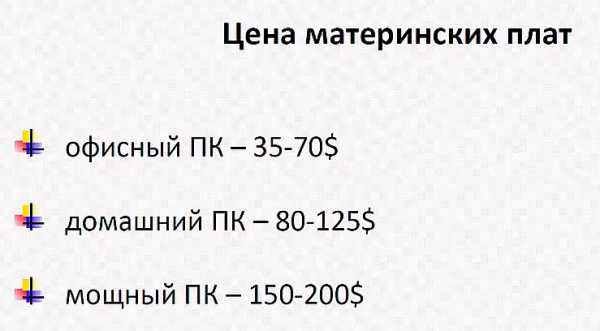

bursin.ru
Как выбрать материнскую плату для компьютера
Вопрос – как выбрать материнскую плату для своего ПК появляется в тот момент, когда нужно собрать новый компьютер. Можно, конечно же, подобрать плату для уже готового ПК, заменить ее после поломки, либо увеличить производительность и улучшить возможности пк за счет его «усиления». Как я уже говорил, в случае поломки материнской платы, ищут другую. В таком случае, можно модернизировать свой ПК, чтобы не покупать такую же что и была ранее.Но выбирать «материнку» стоит очень внимательно, ведь она является системообразующей всего пк и от нее будет зависеть различные комплектующие и производительность ПК.
Как я уже говорил, в случае поломки материнской платы, ищут другую. В таком случае, можно модернизировать свой ПК, чтобы не покупать такую же что и была ранее.Но выбирать «материнку» стоит очень внимательно, ведь она является системообразующей всего пк и от нее будет зависеть различные комплектующие и производительность ПК.
1. С чего начинать при выборе материнской платы?
Перед тем, как покупать плату, нужно понимать что она является достаточно «серьезным» компонентов всех элементов на ПК. И именно от нее зависят другие комплектующие ПК. Модуль памяти, процессор, видеокарта и даже размер корпуса должен соответствовать размерам «материнки».А поэтому лучше всего подбирать новую плату только вместе с комплектующими, либо заранее зная их параметры и характеристики.2. Функционал материнской платы
Функциональность самой материнки зависит конечно же от ее цены, обычно, - чем она дороже, тем лучше, то есть ее функциональность выше. Дорогие и новые платы дают пользователю большие возможности, ведь они позволяют устанавливать в себя не один, а сразу несколько графических процессоров, к примеру, для работы с 3D-объектами, различными чертежами, а также для подключения к одной «машине» нескольких мониторов.Платы более бюджетного плана обеспечивают стабильную работу, включают в себя один слот под видеокарту, но оснащаются еще и «встроенной видеокартой», которая редко совместима с современными играми, но достаточно стабильно себя чувствует в работе с документами, в просмотре фильмов в FullHD и для серфинга в интернете.
3. Выбираем размер материнской платы
При выборе материнской платы, особое внимание уделяют и ее габаритам. Это важно тогда, когда у Вас уже есть системный блок, а материнка покупается в дополнение к нему.Большой корпус – вмещает в себя большого размера материнку, меньший – меньше, всё просто. Для неттопа и обычного офисного ПК обычно это форматы: micro-ATX, либо mini-ITX, но с таким размером материнской платы у пользователя вряд ли, в будущем, получится установить на нее дополнительную мощную видеокарту.4. Совместимость материнки и процессора
Материнские платы «заточены» под определенный тип процессоров. Это очень важно, ведь какой с нее смысл, если она несовместима с этим важным элементом. Специально для того, чтобы видеть совместимость на ней указывается ее «сокет» с несколькими, либо одним чипсетом.
5. Различные слоты для памяти и прочее
Не менее важная часть, на которую следует обратить внимание при покупке материнки, - это слоты под ОЗУ, то есть под модули памяти для разных типов оперативной памяти.Чтобы компьютер был максимально производительным , ему требуется совместимость с GDDR5, которая обеспечивает современный, высокий уровень работы и скорости. Еще хорошо бы, чтобы таких слотов было более двух. Четыре слота под модуль ОЗУ позволит расширить количество ОЗУ не меняя планки, а дополняя их, для игровых ПК. Для компьютеров-серверов или рабочих станций – лучше всего 8 таких слотов.Также периферийные устройства нужно учитывать, среди них:- Слоты USB. В современном пк желательно, чтобы плата обладала юсб разъемами 3.0, что значительно ускорит процесс работы с съемными дисками. Количество таких USB-портов обычно достигает 4-х, но на материнских платах типа «ATX», это число может быть больше.
- PCI Express слоты – это слоты для дополнения видеокартами. Каждый тип видеокарт должен использовать именно свой разъем. Так, например, установив графический процессор в слот PCL Express, производительность пк значительно повыситься. - IDE и ATA – это разъемы под жесткий диск. Первый вариант уже редко используется, а второй зависит от того, сколько накопителей возможно установить в этот пк.- Разъем PCI – предназначен для звуковых карт и иных устройств.
- IDE и ATA – это разъемы под жесткий диск. Первый вариант уже редко используется, а второй зависит от того, сколько накопителей возможно установить в этот пк.- Разъем PCI – предназначен для звуковых карт и иных устройств.6. Игровая материнская плата
Чтобы выбрать именно игровую «материнку», нужно обратить внимание на ее особенности:- поддержку версий ОЗУ, желательно последнюю;- определить ее совместимость с некоторыми современными процессорами, (intel core i7, i5, Socket AM 3+);- поддержка установки современных, мощных видеокарт. Обязательное наличие одного или двух слотов PLIE x16, либо поддержка этой же технологии в BIOS.Остальные характеристики для материнской платы под игры менее важны. Но стоит учитывать, что чем выше ее функциональность, тем выше ее цена.7. Перечень лучших плат для компьютера в 2016 году
Перед тем, как начать выбор нужной «материнки», возникает вопрос, а есть ли «лучшая» и универсальная плата, которая способна обеспечить пользователя максимальным удобством? Такие варианты несомненно есть, но их стоимость достаточно велика. И именно поэтому нужно брать модель «материнки» под то, для чего применяется ПК:- работа;- учеба;- графические приложения (photoshop, sony vegas);- современные игры (gta 5, battlefield);Материнские платы для учебыОпределить такую «студенческую» материнскую плату достаточно сложно. Ведь такой контингент не всегда занимается именно «учебой», но и не прочь в свободное время поиграть.В таком случае рекомендуется модели: MSI h210M PRO-VH (для Intel процессоров), когда для AMD процессоров Gigabyte GA-F2A78M-DS2. Возможностей обеих материнских плат хватит для запуска того же AutoCAD, и некоторых игр. При том, что стоимость такой карты 4000 рублей и ниже. Офисные материнские платыОсновное требование такой «материнки» - ее экономичность в плане потребления электроэнергии. После уже доступная цена, надежность и оптимальные, небольшие размеры.
Офисные материнские платыОсновное требование такой «материнки» - ее экономичность в плане потребления электроэнергии. После уже доступная цена, надежность и оптимальные, небольшие размеры. Выбор офисных плат – не сложное дело. Нужно купить бюджетную модель, среди которых лидируют: GIGABYTE GA-F2A88XM-DS2 работающая с AMD процессорами, либо MSI H81M-E33 с Intel. Цена такой «материнки» до 3000 рублей.
 Материнская плата для графических программГрафика довольно серьезно потребляет ресурсы системы. И поэтому есть некий порог требований:- 4 и более разъемов под ОЗУ;- 2 и более слота под видеокарту;- Сокет AM3+, либо Socket 1151.Специально для процессоров AMD - MSI 970A-G43. Стоимость 4500 рублей.Специально для Intel - B150M PRO-VDH. Стоимость 5000 рублей.
Материнская плата для графических программГрафика довольно серьезно потребляет ресурсы системы. И поэтому есть некий порог требований:- 4 и более разъемов под ОЗУ;- 2 и более слота под видеокарту;- Сокет AM3+, либо Socket 1151.Специально для процессоров AMD - MSI 970A-G43. Стоимость 4500 рублей.Специально для Intel - B150M PRO-VDH. Стоимость 5000 рублей. Материнская плата на игрового, но бюджетного компьютераДля такой техники нужно больше памяти, достаточно мощный процессор и дискретная видеокарта. Но если захотеть, можно снизить цену игрового пк, начав прежде всего с «материнки».MSI A78M-E45 – стоит около 4000 рублей, достаточно функциональна и «тянет» некоторые игровые приложения на настройках «минимум» и «средне».В плату встроена графическая карта, которая может быть дополнена съемной (дискретной) видеокартой, даже двумя. Поддержка FM2+ и до 64 ГБ ОЗУ DDR3.
Материнская плата на игрового, но бюджетного компьютераДля такой техники нужно больше памяти, достаточно мощный процессор и дискретная видеокарта. Но если захотеть, можно снизить цену игрового пк, начав прежде всего с «материнки».MSI A78M-E45 – стоит около 4000 рублей, достаточно функциональна и «тянет» некоторые игровые приложения на настройках «минимум» и «средне».В плату встроена графическая карта, которая может быть дополнена съемной (дискретной) видеокартой, даже двумя. Поддержка FM2+ и до 64 ГБ ОЗУ DDR3.Похожая материнская плата ASROCK B150M PRO4S/D3 под Intel. Стоимость 5300 рублей. Стоимость 5300 рублей.
 Материнская плата для мощного игрового компьютераДобиться высокой производительности в различных играх можно, но нужно учитывать строгие требования как материнки, так и ее составляющих.Следует ожидать очень высокой нагрузки, которая при подключении всех устройств, может достигать до 1000 Вт.
Материнская плата для мощного игрового компьютераДобиться высокой производительности в различных играх можно, но нужно учитывать строгие требования как материнки, так и ее составляющих.Следует ожидать очень высокой нагрузки, которая при подключении всех устройств, может достигать до 1000 Вт. В такой плате обязательно должно быть более 4 слотов под ОЗУ и обязательное наличие специального разъема М.2 специально под «винчестеры» SSD. Всё это можно найти у следующих моделей материнских плат: ASROCK FATAL1TY 970 PERFORMANCE/3.1. Она является лучшей для игр в 2016 году.
Так как она подойдет вообще для всех вышеперечисленных действий, можно «раскошелиться» и на нее. Стоимость 8 – 11 тысяч рублей.
8. Вывод
При выборе видеокарты, нужно определить род вашей деятельности и возможность самой видеокарты, а для этого рассмотрите несколько вариантов.Для приложений, не особо требовательным, или для работы с различными документами и интернета, вполне подойдут модели, которым 2-3 года.
vgtk.ru